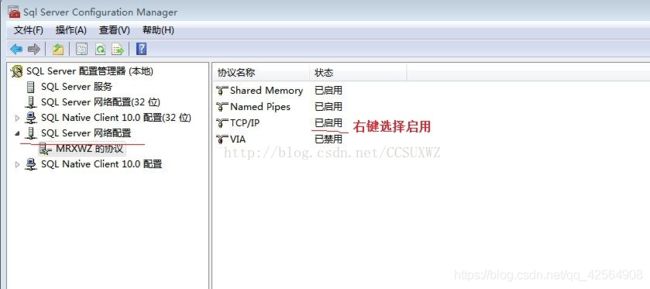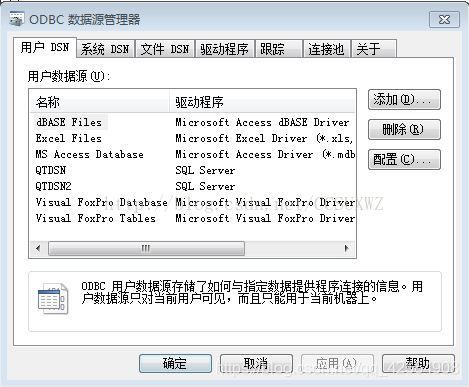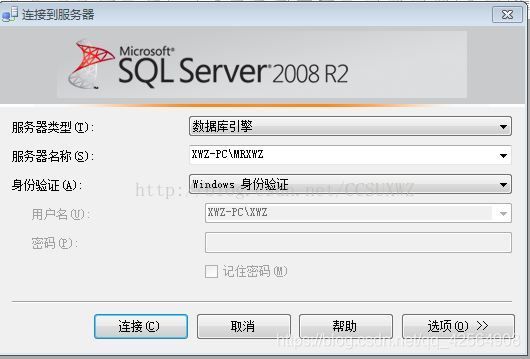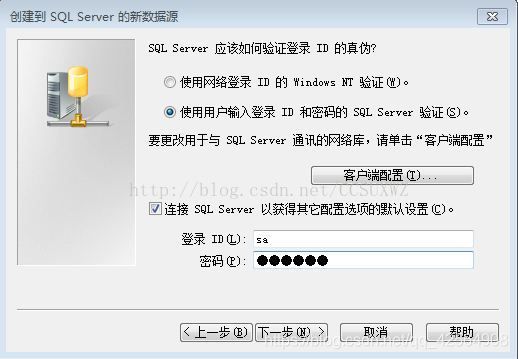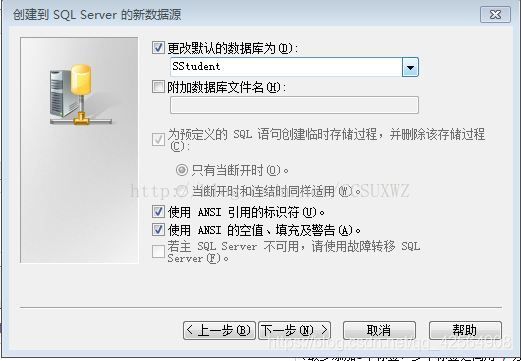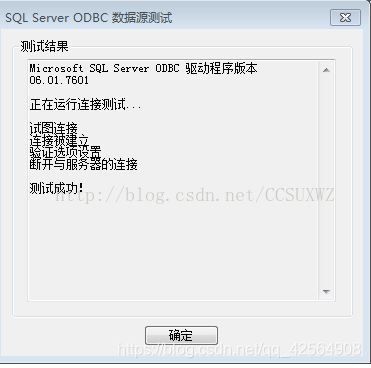QT连接SQL server 数据库
Qt连接SQL server数据库
由于课程设计需要,需要用qt设计一个界面来操作数据库,在建立数据库连接时,期间遇到各种问题。
Qt 连接SQL server数据大致可以概括为下图的三层模型,箭头代表他们之间的依赖关系

第一步:建立目标数据库
在连接数据库之前,需要先在SQL Server中建立一个目标数据库,建立数据库和添加表的步骤这里不详述,
如建立一个名为Student 的数据库,其中有Student表、Course表和SC三个表。这里使用的是数据库版本为 SQL Server 2008 R2。
第二步:配置数据库数据源
在配置数据源之前,要确保1433号端口已打开,1433端口,是SQL Server默认的端口,SQL Server服务使用两个端口:TCP-1433、UDP-1434。其中1433用于供SQL Server对外提供服务,1434用于向请求者返回SQL Server使用了哪个TCP/IP端口。
设置SQL Server 网络配置中的TCP/IP协议为已启用状态,并且检查其默认端口是否为1433端口。
在开始菜单搜索SQL Server 配置管理器,选择SQL Server网络配置。
右键TCP/IP,选择属性查看其默认端口,设置其为1433
服务和端口设置好后接下来配置ODBC数据源。开放数据库连接(Open Database Connectivity,ODBC)是微软公司开放服务结构(WOSA,Windows Open Services Architecture)中有关数据库的一个组成部分,它建立了一组规范,并提供了一组对数据库访问的标准API(应用程序编程接口)
Qt数据库驱动并不能直接连接到SQL Server中的数据库,而是要通过配置ODBC数据源来进行连接。
开始->搜索ODBC->点击dBASE Files 选择添加
选择SQL Server
命名数据源名称并选择服务器,这里的服务器名即SQL Server 登录框中的服务器名,把它复制过来
选择登录方式为SQL Sever验证方式,并设置登录名和密码,这里选择sa(超级用户)
注意:登录名必须是数据库中已存在的登录用户
选择需要连接的数据库作为默认数据库
选择下一步 ,测试数据源,成功后单击确定。
第三步 Qt连接数据源
新建一个Qt GUI工程,在其pro文件中加入QT += sql,设计界面并设计界面
Qt 提供了多种数据的驱动,可以在帮助文档搜索sql中找到
下面是Qt帮助文档提供的连接代码:
建立连接的代码:
#include 到此为止,Qt就连接上数据库了,其他数据库连接过程类似在连接过程中需注意的几个问题:
确保1433号端口已经打开
确认SQL Server 网络配置的TCP/IP协议已启用。
正确配置ODBC数据源
正确建立连接,登录名和登录密码为数据库中已存在的登录用户
接下来对数据库的界面操作,可以参考这篇博文:http://hhuayuan.blog.51cto.com/1630327/893415